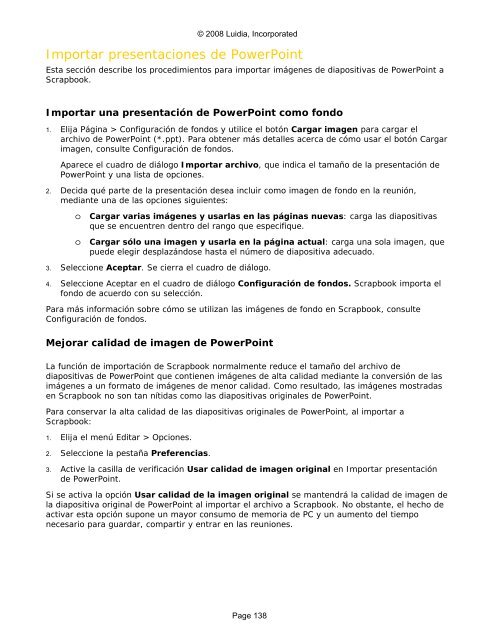Manual ebeam interactivo - La pizarra digital
Manual ebeam interactivo - La pizarra digital
Manual ebeam interactivo - La pizarra digital
Create successful ePaper yourself
Turn your PDF publications into a flip-book with our unique Google optimized e-Paper software.
© 2008 Luidia, IncorporatedImportar presentaciones de PowerPointEsta sección describe los procedimientos para importar imágenes de diapositivas de PowerPoint aScrapbook.Importar una presentación de PowerPoint como fondo1. Elija Página > Configuración de fondos y utilice el botón Cargar imagen para cargar elarchivo de PowerPoint (*.ppt). Para obtener más detalles acerca de cómo usar el botón Cargarimagen, consulte Configuración de fondos.Aparece el cuadro de diálogo Importar archivo, que indica el tamaño de la presentación dePowerPoint y una lista de opciones.2. Decida qué parte de la presentación desea incluir como imagen de fondo en la reunión,mediante una de las opciones siguientes:o Cargar varias imágenes y usarlas en las páginas nuevas: carga las diapositivasque se encuentren dentro del rango que especifique.o Cargar sólo una imagen y usarla en la página actual: carga una sola imagen, quepuede elegir desplazándose hasta el número de diapositiva adecuado.3. Seleccione Aceptar. Se cierra el cuadro de diálogo.4. Seleccione Aceptar en el cuadro de diálogo Configuración de fondos. Scrapbook importa elfondo de acuerdo con su selección.Para más información sobre cómo se utilizan las imágenes de fondo en Scrapbook, consulteConfiguración de fondos.Mejorar calidad de imagen de PowerPoint<strong>La</strong> función de importación de Scrapbook normalmente reduce el tamaño del archivo dediapositivas de PowerPoint que contienen imágenes de alta calidad mediante la conversión de lasimágenes a un formato de imágenes de menor calidad. Como resultado, las imágenes mostradasen Scrapbook no son tan nítidas como las diapositivas originales de PowerPoint.Para conservar la alta calidad de las diapositivas originales de PowerPoint, al importar aScrapbook:1. Elija el menú Editar > Opciones.2. Seleccione la pestaña Preferencias.3. Active la casilla de verificación Usar calidad de imagen original en Importar presentaciónde PowerPoint.Si se activa la opción Usar calidad de la imagen original se mantendrá la calidad de imagen dela diapositiva original de PowerPoint al importar el archivo a Scrapbook. No obstante, el hecho deactivar esta opción supone un mayor consumo de memoria de PC y un aumento del tiemponecesario para guardar, compartir y entrar en las reuniones.Page 138